Консоль Nintendo Switch пользуется огромной популярностью и, как правило, представляет собой простое гибридное устройство, подключаемое по принципу «включай и работай». Основное внимание уделяется развлечениям без сложностей, которые присущи ПК или высокопроизводительным консолям нового поколения.
Это не означает, что Switch полностью лишен ошибок. Иногда что-то идет не так, и игроки сталкиваются с одной проблемой: когда они пытаются «переключиться» с игры в портативном режиме на игру на телевизоре, они видят только черный экран. Мы дадим вам общие советы по устранению неполадок, если вы хотите устранить проблемы с подключением Nintendo Switch TV.
Какие модели коммутаторов можно подключать к телевизору?
Коммутатор получил свое название из-за его способности переключаться с портативной консоли на домашнюю консоль, подключенную к телевизору. Это справедливо для OLED и стандартного коммутатора, но если у вас Нинтендо Переключатель Лайт, подключить его к телевизору невозможно.
Несмотря на наличие порта USB-C, у него нет оборудования для вывода видео через USB. Таким образом, даже если вы используете стороннюю док-станцию, к которой Lite можно физически подключить, она ничего не будет выводить на ваш телевизор.

Соедините все в правильном порядке
Обычно не имеет значения, как вы все подключаете, но если у вас возникли проблемы, попробуйте следующий порядок подключения:
Если это не помогло, перейдите к инструкциям по устранению неполадок, описанным ниже.
1. Перезагрузите коммутатор и телевизор
После правильного подключения выключите коммутатор и телевизор. Затем снова включите их оба, чтобы посмотреть, решит ли это проблему. Вы можете попробовать это дважды, попеременно включая первое устройство, чтобы увидеть, имеет ли это значение.
Мы не имеем в виду перевод коммутатора в спящий режим. Вместо этого вам следует выключить и включить коммутатор. Нажимайте кнопку питанияна коммутаторе, пока не появится меню параметров питания. Затем выберите Выключить..
Вы также можете выполнить программный сброс коммутатора, удерживая кнопку питания, пока консоль не выключится. Повторное включение консоли с помощью кнопки питания завершает выключение и включение питания в обоих случаях.
2. Обновите программное обеспечение системы коммутатора и телевизора
Смарт-телевизоры и современные консоли постоянно получают обновления программного обеспечения. Если вы используете Smart TV (или даже не Smart TV), проверьте, не доступна ли новая прошивка. Смарт-телевизоры могут получать обновления напрямую через Интернет, но для обычных телевизоров вам, возможно, придется загрузить обновление и сохранить его на флэш-накопителе. Подробную информацию см. в руководстве к телевизору.
Что касается коммутатора, проверьте наличие обновлений системы. Это должно происходить автоматически при подключении к Интернету.
3. Проверьте настройки вывода
По умолчанию ваш коммутатор автоматически выбирает лучший режим вывода видео. Если кто-то вручную установит для него значение, которое текущий телевизор не поддерживает, изображения вы не получите.
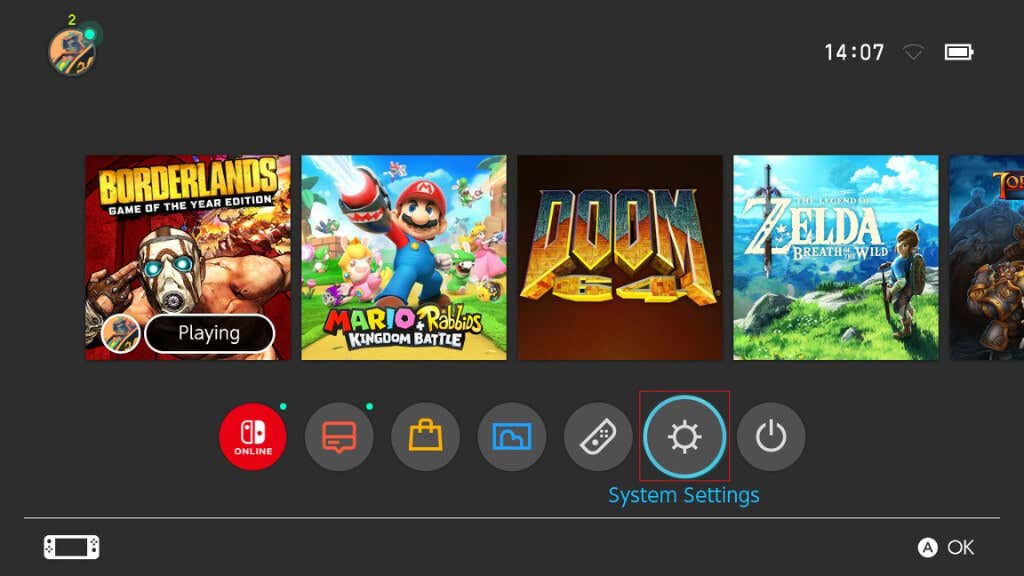 <ол старт="2">
<ол старт="2">
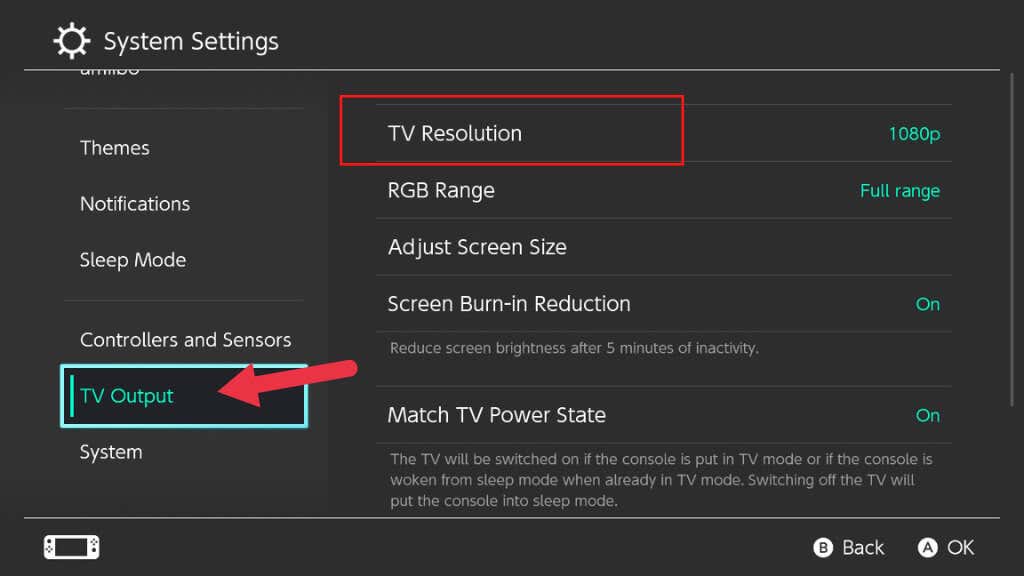
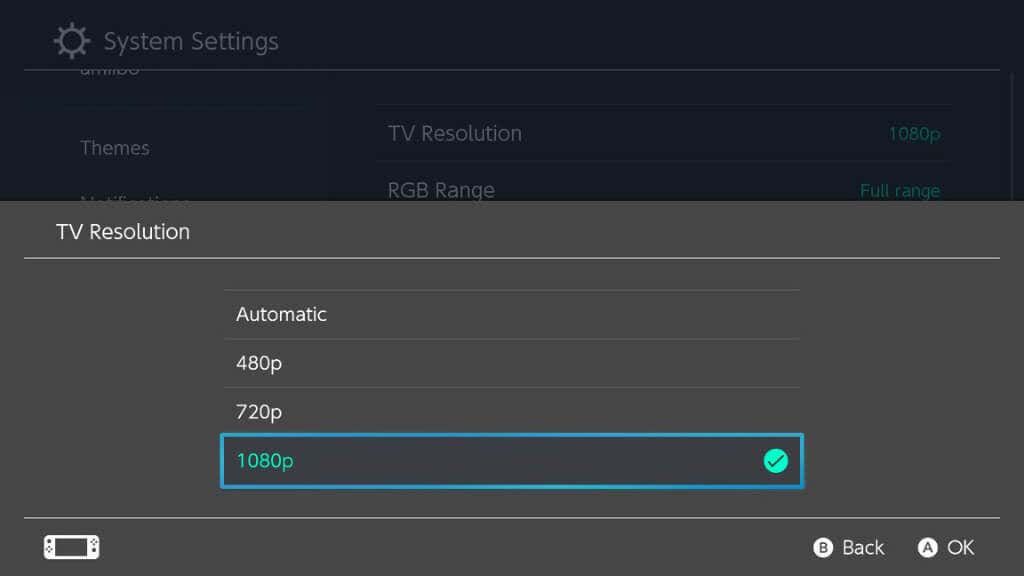
Практически все современные телевизоры поддерживают все режимы, которые использует коммутатор. Тем не менее, автоматические настройки работают неправильно, поэтому выбор правильного разрешения вручную может решить эту проблему.
4. Проверьте настройки входа телевизора
На некоторых моделях телевизоров можно указать формат видео и другие настройки, связанные с конкретным используемым входом HDMI. Например, если ваш телевизор настроен на прием видеосигнала 1080i (чересстрочная развертка), он не будет отображать изображение 1080p (прогрессивная развертка).
Проверьте руководство вашего телевизора, чтобы узнать, существует ли такая настройка, и сбросьте ее на значения по умолчанию или 1080p. Вы можете использовать кнопку «Настройки» или «Меню» на пульте телевизора для доступа к его меню.
5. Подключите коммутатор напрямую к телевизору

Если ваш коммутатор подключен к телевизору через другое устройство, например звуковую панель или систему домашнего кинотеатра со сквозным входом HDMI, попробуйте вместо этого подключить его напрямую. Если прямое соединение работает, это указывает на проблему с промежуточным устройством или одним из промежуточных кабелей. Вы можете обойти это устройство или изменить его настройки для работы с коммутатором. Для некоторых устройств может быть возможно обновление прошивки или программного обеспечения..
6. Используете ли вы правильный ввод?
Возможно, ваш телевизор имеет несколько входов HDMI, и вы, возможно, выбрали неправильный вход в настройках телевизора. Поэтому воспользуйтесь функцией выбора входа вашего телевизора и убедитесь, что вы установили тот же вход, к которому подключен ваш коммутатор. Например, если вы подключили коммутатор к порту с надписью «HDMI 1», вам также следует установить вход телевизора на HDMI 1, а не на HDMI 2.
Совет: некоторые телевизоры поддерживают HDR только на определенных входах HDMI. Поскольку коммутатор не поддерживает HDR, бесполезно подключать его к порту с поддержкой HDR, если доступен порт без HDR. Вместо этого сохраните порты HDR для таких устройств, как Apple TV.
7. Не используйте стороннюю док-станцию

С момента запуска Switch возникли проблемы со сторонними док-станциями. Док-станция Nintendo Switch использует специальные функции. Это означает, что вы не можете просто подключить любую старую док-станцию USB-C и ожидать, что она будет работать.
Нелицензионные док-станции сторонних производителей, рекламируемые на таких сайтах, как Amazon, могут работать неправильно или перестать работать после обновления программного обеспечения системы Switch. Были даже случаи, когда сторонние доки навсегда заблокировать Switch!
Поэтому, если у вас возникли проблемы с подключением к телевизору, по возможности замените официальную док-станцию Switch или, по крайней мере, используйте док-станцию, официально одобренную Nintendo.
8. Проверьте питание док-станции
Вы ничего не увидите на экране, если док-станция Switch не получает питание. Сам коммутатор не может обеспечить питание док-станции. Верным признаком того, что на док-станцию не подается питание, является то, что экран коммутатора остается включенным, пока он находится в док-станции.
Вы можете отсоединить адаптер питания от док-станции и подключить его непосредственно к коммутатору. Если коммутатор заряжается напрямую от адаптера, но не подает питание на док-станцию, это означает, что с док-станцией что-то не так. Если адаптер не работает, проверьте розетку. Если с розеткой все в порядке, при необходимости замените док-станцию или адаптер питания.
9. Попробуйте другой кабель HDMI

Для коммутатора требуется как минимум высокоскоростной кабель HDMI, если вам нужен выходной сигнал 1080p с частотой 60 Гц, что является лучшим вариантом, который предлагает коммутатор. Если вы используете стандартный кабель HDMI, а не высокоскоростной кабель, вы будете ограничены разрешением 720p или 1080i. Поскольку коммутатор не поддерживает выход 1080i, вы будете ограничены разрешением 720p!.
Помимо использования достаточно быстрого кабеля для разрешения 1080p, возможно, ваш кабель потребуется починить. Поэтому попробуйте другой кабель, который, как вы знаете, работает, и посмотрите, примет ли ваш телевизор сигнал.
10. Попробуйте другой порт HDMI

Если дело не в кабеле, возможно, дело в порте! Попробуйте разные порты HDMI на телевизоре и посмотрите, будет ли это иметь значение. Подключите коммутатор к выходному порту HDMI. Некоторые телевизоры имеют аудиовыход или транзитные порты, которые не принимают входящие сигналы или их необходимо переключить в режим ввода в настройках телевизора.
11. Проверьте на другом телевизоре
В большинстве семей есть несколько телевизоров, но даже если у вас их нет, вы можете легко взять коммутатор с док-станцией в дом друга и протестировать его с его телевизором. Вы можете подключить коммутатор к любому монитору компьютера с входом HDMI. Если проблема не устранена на других устройствах отображения, вы можете смело предположить, что с вашей док-станцией или коммутатором что-то не так.
12. Свяжитесь со службой поддержки Nintendo
Если ничего из вышеперечисленного не помогло, пришло время обратиться в службу поддержки Nintendo. Проблема с вашим коммутатором или его аксессуарами может потребовать гарантийной замены или ремонта. Если на ваш коммутатор больше не распространяется гарантия, обратитесь в службу поддержки Nintendo, на всякий случай они могут дать более конкретный совет. Или, возможно, на вашу проблему распространяются особые условия, продлевающие гарантию.
Если вы не хотите пользоваться поддержкой Nintendo, обратитесь в надежную службу ремонта игровых консолей или купите сертифицированные запасные части.
.